Το PowerPoint είναι πράγματι το πιο δημοφιλές πρόγραμμα παρουσιάσεων παγκοσμίως. Χρησιμοποιείται για την παρουσίαση εκθέσεων, ατζέντηδων και σχεδίων σχεδόν από όλους με διαφορετικά επίπεδα. Επιπλέον, καθώς το PowerPoint διαθέτει πολλές διαφορετικές επιλογές, μπορείτε επίσης να το χρησιμοποιήσετε για διάφορες εργασίες που σχετίζονται με την αναγνώρισή του. Σύμφωνα με αυτό, εάν είστε ένας από τους εκατομμύρια ανθρώπους που αναζητούν λύσεις πώς να μετατρέψετε ένα PowerPoint σε βίντεο, τότε το να έχετε τον εαυτό σας σε αυτό το άρθρο είναι μια τυχερή μέρα για εσάς. Είναι επειδή θα μάθετε την καλύτερη προσέγγιση για να κάνετε την εργασία αποτελεσματικά.
Μέρος 1. Ο λόγος για τον οποίο μετατρέπουμε το PowerPoint σε βίντεο
Υπάρχουν πολλοί λόγοι για τους οποίους πρέπει να μετατρέψουμε την παρουσίαση του PowerPoint σε βίντεο. Όπως αναφέρθηκε πριν από λίγο, το Microsoft PowerPoint είναι ένα από τα πιο εκπληκτικά εργαλεία, που περιέχει πάρα πολλά όμορφα θέματα και επιλογές για τη δημιουργία όμορφων παρουσιάσεων για προβολή στον κόσμο. Ωστόσο, ενώ η τεχνολογία προχωρά, η ώθηση σε αυτό το θέμα προκύπτει για την επίτευξη των παρακάτω σκοπών.
1. Μετατρέπουμε το PowerPoint σε βίντεο για να προβάλετε την παρουσίαση χρησιμοποιώντας διαφορετικές συσκευές, ακόμα και φορητές. Με αυτόν τον τρόπο, δεν θα χρειαζόμαστε πλέον το πρόγραμμα Microsoft PowerPoint για την αναπαραγωγή της παρουσίασης.
2. Το επόμενο είναι για σκοπούς κοινής χρήσης. Η κοινή χρήση ενός αρχείου βίντεο είναι πολύ πιο εύκολη από ένα είδος αρχείου PowerPoint. Επομένως, εάν σκοπεύετε να μοιραστείτε την παρουσίασή σας στο vlog σας και σε άλλους ιστότοπους κοινωνικής δικτύωσης, έχετε τη σε ένα αρχείο βίντεο.
3. Τέλος, μετατρέπουμε το PowerPoint σε βίντεο για σκοπούς δημιουργίας αντιγράφων ασφαλείας. Ένα από τα καλύτερα αντίγραφα ασφαλείας που μπορείτε να έχετε για τα αρχεία σας είναι να δημιουργήσετε ένα έντυπο αντίγραφο με εγγραφή ή δημιουργία ενός DVD ή CD.
Μέρος 2. Ο καλύτερος τρόπος για να μετατρέψετε ένα PowerPoint σε βίντεο
Αφού μάθουμε τους κύριους λόγους που πρέπει να μετατρέψετε το PowerPoint σε βίντεο, θα σας ενημερώσουμε για τον καλύτερο τρόπο για να κάνετε τη δουλειά. Σας παρουσιάζουμε με χαρά τη δύναμη του Εγγραφή οθόνης AVAide. Ναι, σωστά το σκέφτεσαι. Αυτό το λογισμικό σάς παρέχει εξαιρετικές δυνατότητες και εργαλεία για την παραγωγή βίντεο υψηλής ποιότητας μέσω εγγραφής. Ίσως σκεφτείτε πώς να μετατρέψετε ένα PowerPoint σε βίντεο χρησιμοποιώντας αυτήν την εγγραφή οθόνης AVAide. Λοιπόν, αυτό γίνεται μέσω των εργαλείων εγγραφής που διαθέτει. Εκτός από τη συσκευή εγγραφής βίντεο, φανταστείτε ότι έχει επίσης την καλύτερη συσκευή εγγραφής ήχου, παιχνιδιού και κάμερας Web. Μπορείτε επίσης να το χρησιμοποιήσετε για να δημιουργήσετε τη διάσημη λειτουργία βίντεο εικόνας σε εικόνα που θα σας επιτρέψει να συζητήσετε την παρουσίαση. Ταυτόχρονα, οι θεατές σας βλέπουν στο βίντεο.
Και μάντεψε τι? Αυτό το εξαιρετικό πρόγραμμα περιέχει επίσης μια λειτουργία SnapShot όπου μπορείτε να τραβήξετε απεριόριστα στιγμιότυπα οθόνης της παρουσίασής σας κατά την εγγραφή της. Επιπλέον, το πιο συναρπαστικό μέρος που μπορείτε να κάνετε είναι να προσαρμόσετε το βίντεο τροποποιώντας τα εφέ, το υδατογράφημα και τις προεπιλογές του βίντεο, διατηρώντας παράλληλα την ποιότητα HD. Για να δείτε περισσότερα σχετικά με αυτό το πρόγραμμα, ρίξτε μια ματιά στα παρακάτω βήματα για το πώς να μετατρέψετε ένα PowerPoint σε βίντεο.
- Εγγράψτε το PowerPoint σας με διάφορες ισχυρές συσκευές εγγραφής.
- Διαθέστε πολλές επιλογές, δυνατότητες και προεπιλογές για να καταγράψετε αποτελεσματικά το PPT σας.
- Δημιουργήστε ένα βίντεο χωρίς απώλειες και υψηλής ποιότητας με ηχητική αφήγηση.
- Επιτρέπει την προσαρμογή χωρίς υδατογράφημα σε αυτά με εικόνες και κείμενο.
- Δημιουργήστε βίντεο σε όλες σχεδόν τις δημοφιλείς μορφές όπως MP4, WMV, MOV κ.λπ.
- Επιτρέψτε στους χρήστες να σχεδιάσουν διάφορους τύπους φιγούρων στο εγγεγραμμένο βίντεο για να ανεβάσουν επίπεδο την αφήγηση.
Πώς να χρησιμοποιήσετε το AVAide Screen Recorder για να δημιουργήσετε βίντεο PowerPoint
Βήμα 1Αποκτήστε το λογισμικό μέσω δωρεάν λήψης και εγκαταστήστε το εύκολα. Εκκινήστε το και κάντε αμέσως κλικ στο Εγγραφή βίντεο επιλογή από την κύρια διεπαφή του.
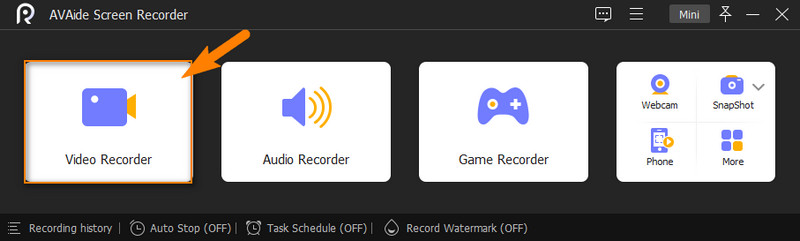
Βήμα 2Στο επόμενο παράθυρο, επιλέξτε το Γεμάτος καρτέλα από την επιλογή εμφάνισης για να τραβήξετε ολόκληρη την οθόνη κατά την αναπαραγωγή της παρουσίασης. Διαφορετικά, μπορείτε να κάνετε κλικ στο Εθιμο καρτέλα και επιλέξτε το Επιλέξτε Περιοχή/Παράθυρο επιλογή για λήψη μόνο της σελίδας παρουσίασης. Με αυτόν τον τρόπο, μπορείτε να έχετε τον πλήρη έλεγχο της επιλογής της σελίδας που θέλετε να τραβήξετε. Τώρα, ανοίξτε το PowerPoint που θέλετε να μετατρέψετε σε βίντεο.
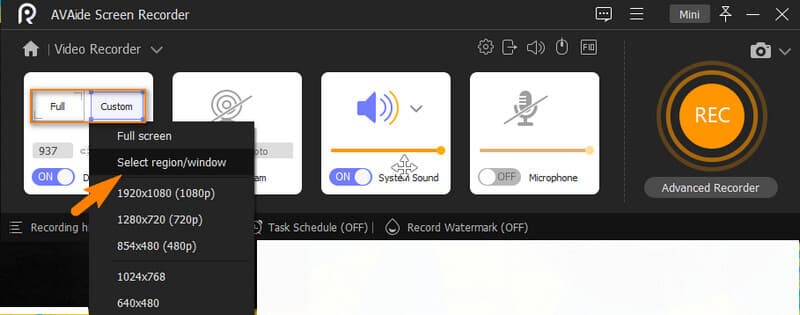
Βήμα 3Τώρα μπορείτε να χτυπήσετε το REC κουμπί για να ξεκινήσει η εγγραφή όταν η παρουσίασή σας είναι έτοιμη. Κατά συνέπεια, θα δείτε τις άλλες καρτέλες εγγραφής στην αιωρούμενη γραμμή κατά τη λήψη. Μπορείτε επίσης να βρείτε εκεί το Να σταματήσει κουμπί στο οποίο μπορείτε να κάνετε κλικ ανά πάσα στιγμή.
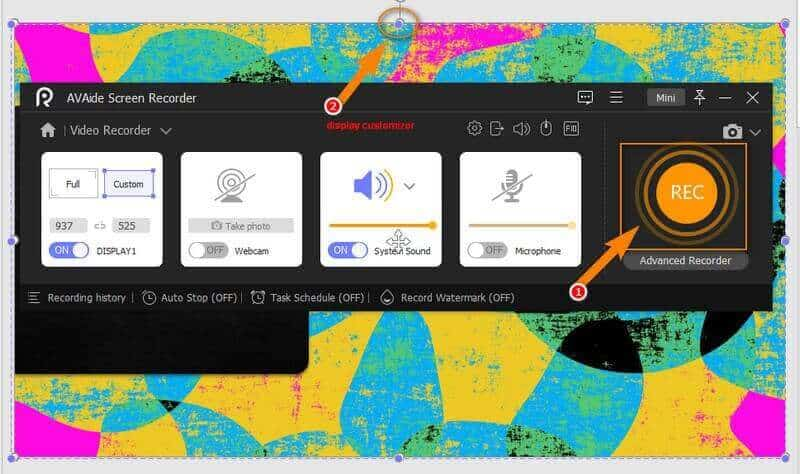
Βήμα 4Μόλις σταματήσετε την εγγραφή, το εργαλείο θα σας μεταφέρει στο παράθυρο εξαγωγής. Εδώ, μπορείτε να παρακολουθήσετε και να ελέγξετε το βίντεο πριν το αποθηκεύσετε. Επίσης, μη διστάσετε να οδηγήσετε τις επιλογές που εμφανίζονται όπως Τακτοποίηση, Ενταση ΗΧΟΥ, και Στιγμιότυπο οθόνης. Διαφορετικά, χτυπήστε το Εξαγωγή κουμπί για να προχωρήσετε στην αποθήκευση.
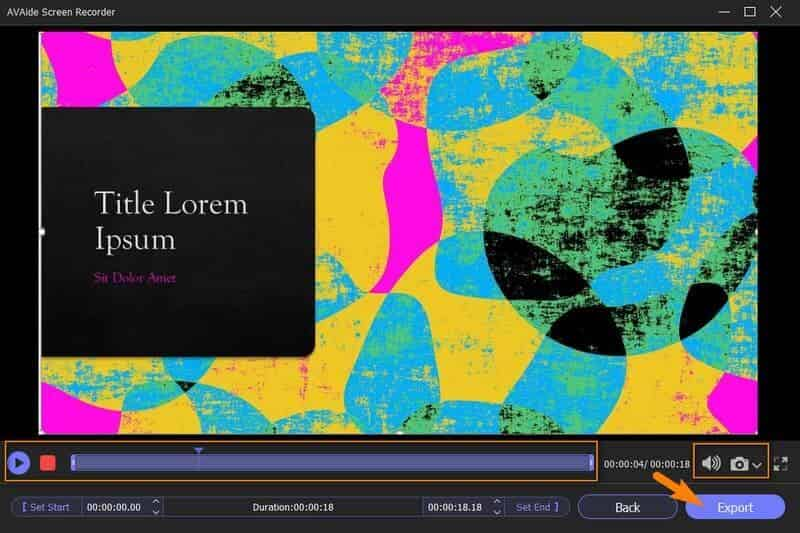
Βήμα 5Για να ολοκληρώσετε την εργασία εξαγωγής του PowerPoint σε βίντεο, κάντε πιο συγκεκριμένο το αρχείο βίντεο επισημαίνοντας το όνομά του και άλλες πληροφορίες που εμφανίζονται στο επόμενο παράθυρο. Στη συνέχεια, χτυπήστε το Πλήρης κουμπί για να τελειώσει.
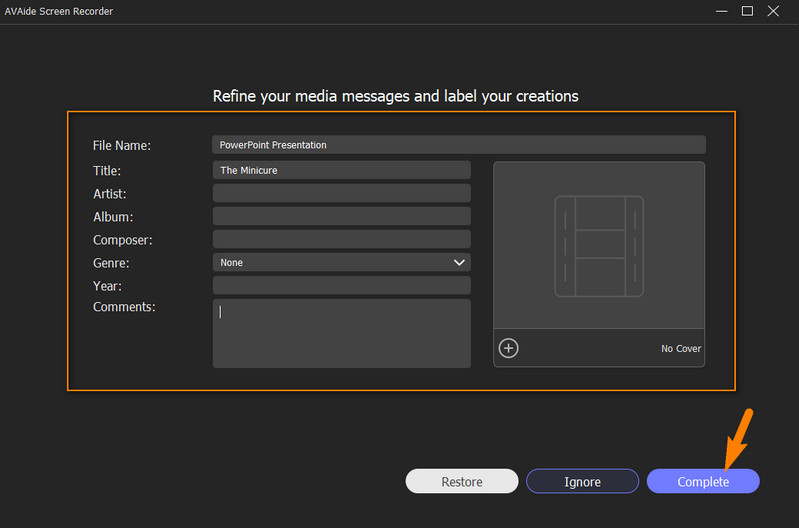
Αυτό είναι όλο για να μετατρέψετε το PPT σας σε βίντεο. Μπορείτε επίσης να χρησιμοποιήσετε αυτήν τη συσκευή εγγραφής οθόνης για να εγγραφή φωνής σε Mac, λήψη podcast, λήψη ήχου από το iPhone, κι αλλα.
Μέρος 3. Πώς να μετατρέψετε απευθείας το PowerPoint σε βίντεο
Ας υποθέσουμε ότι αναρωτιέστε εάν μπορείτε να αποθηκεύσετε ή να μετατρέψετε απευθείας την παρουσίασή σας σε βίντεο χρησιμοποιώντας το Microsoft PowerPoint. Ναί. Ωστόσο, περιμένετε να έχει μια ελάχιστη επιλογή μορφής βίντεο. Θα σας δοθούν μόνο δύο επιλογές μορφής, το MP4 και το WMV. Για να σας βοηθήσουμε με αυτήν την εργασία, δείτε τα αναλυτικά βήματα παρακάτω.
Βήμα 1Πρώτα σταματήστε, ανοίξτε το υπάρχον αρχείο παρουσίασης του PowerPoint. Μόλις εκκινήσετε, κάντε κλικ στο Αρχείο και επιλέξτε να πατήσετε την καρτέλα Εξαγωγή από τις επιλογές στην επόμενη σελίδα για να μετατρέψετε το PowerPoint σε βίντεο.
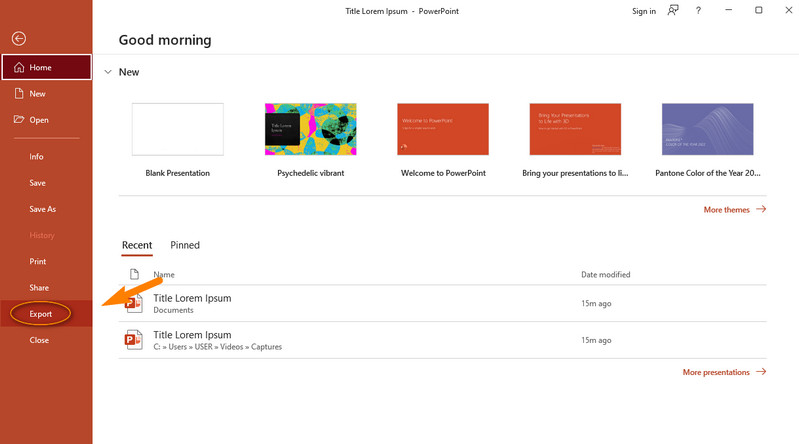
Βήμα 2Στη συνέχεια, κάντε κλικ στο Δημιουργήστε ένα βίντεο επιλογή. Στη συνέχεια, επιλέξτε να προσαρμόσετε τη ρύθμιση ποιότητας και πατήστε το Δημιουργία βίντεο επιλογή.
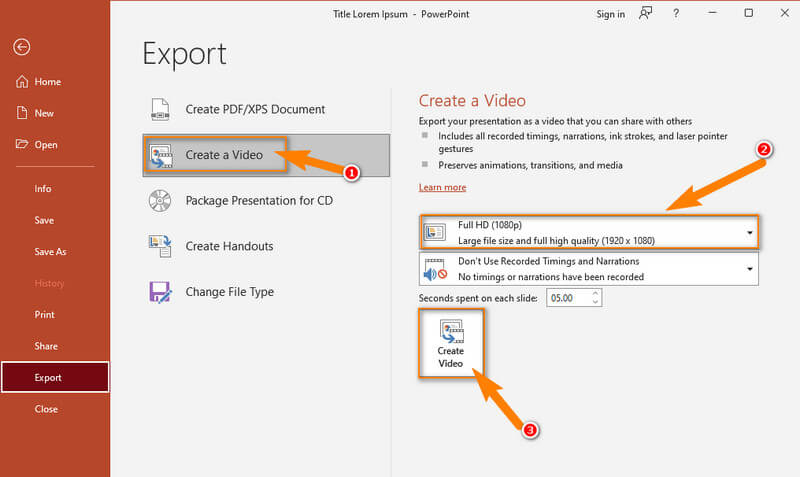
Βήμα 3Σε αυτό το σημείο, μπορείτε να αναζητήσετε έναν φάκελο στον οποίο θέλετε να διατηρήσετε το βίντεό σας. Στη συνέχεια, πηγαίνετε στο Αποθήκευση ως επιλέξτε και επιλέξτε ανάμεσα στις δύο μορφές βίντεο που θέλετε να χρησιμοποιήσετε. Ανεπιστρεπτί, χτυπήστε το Σώσει κουμπί για να ολοκληρώσετε την εργασία.
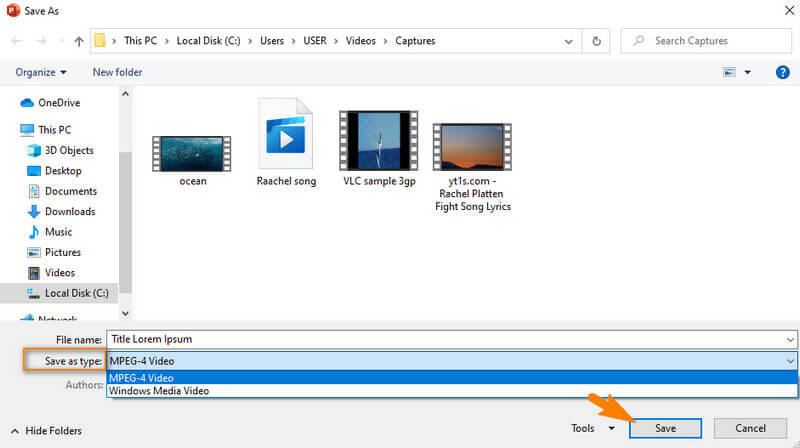
- Εάν χρειάζεται να δημιουργήσετε διαφορετικές μορφές εκτός από MP4 και WMV, καλύτερα να ακολουθήσετε τις οδηγίες για την εγγραφή του PowerPoint με τη συσκευή εγγραφής οθόνης.


![]() Εγγραφή οθόνης AVAide
Εγγραφή οθόνης AVAide
Καταγράψτε οθόνη, ήχο, κάμερα web, παιχνίδι, διαδικτυακές συσκέψεις, καθώς και οθόνη iPhone/Android στον υπολογιστή σας.
Μέρος 4. Συχνές ερωτήσεις σχετικά με τη μετατροπή του PowerPoint σε βίντεο
Πώς να αποθηκεύσετε απευθείας το PowerPoint ως βίντεο;
Για να αποθηκεύσετε τη νέα παρουσίαση ως βίντεο, μεταβείτε στο Αρχείο > Αποθήκευση ως > Περιήγηση. Στη συνέχεια, αναζητήστε τη μορφή βίντεο MPEG-4 ή Windows Media Video από την επιλογή Αποθήκευση ως τύπου.
Πώς μπορώ να προσθέσω μια φωνή στο βίντεό μου PPT;
Για να προσθέσετε μια φωνή στο υπάρχον PPT σας, μπορείτε να χρησιμοποιήσετε ένα λογισμικό εγγραφής οθόνης με ένα εργαλείο εγγραφής μικροφώνου όπως το Εγγραφή οθόνης AVAide.
Μπορώ να μοιραστώ το βίντεο PPT στο διαδίκτυο χρησιμοποιώντας το PowerPoint;
Όχι. Αν και το PowerPoint έχει μια επιλογή κοινής χρήσης, αφού έχετε ήδη μετατρέψει το PPT σας στο βίντεο, δεν υπάρχει τρόπος να το μοιραστείτε στο διαδίκτυο χρησιμοποιώντας το PowerPoint.
Μόλις είδατε τον καλύτερο τρόπο για να μετατρέψετε ένα PowerPoint σε βίντεο. Η δοκιμή άλλων πραγμάτων όπως αυτός ο τρόπος εγγραφής βίντεο είναι η ευκαιρία σας να εξερευνήσετε και να αποκτήσετε μια εξαιρετική εμπειρία. Παρόλο που μπορείτε ακόμα να αποθηκεύσετε απευθείας το αρχείο PPT σε βίντεο χρησιμοποιώντας το PowerPoint, τίποτα δεν συγκρίνεται με την τεχνική που θα σας προσφέρει πιο αποτελεσματικές επιλογές όπως σας δίνει το AVAide Screen Recorder.
Αποτυπώστε την καλύτερη στιγμή με το AVAide Screen Recorder. Προβολή οθόνης, προσαρμογή και κοινή χρήση σε δευτερόλεπτα.
Εγγραφή οθόνης & βίντεο
- Εγγραφή οθόνης σε Mac
- Εγγραφή οθόνης στα Windows
- Εγγραφή οθόνης στο iPhone
- Εγγραφή ήχου στο iPhone
- Εγγραφή τηλεοπτικών εκπομπών χωρίς DVR
- Εγγραφή οθόνης Snapchat σε iPhone και Android
- Ηχογραφήστε μια κλήση FaceTime
- Πώς να χρησιμοποιήσετε το VLC για εγγραφή στην οθόνη
- Διορθώστε τον κωδικό σφάλματος Amazon 1060
- Διορθώστε το OBS Window Capture Black
- Πώς να μετατρέψετε ένα PowerPoint σε βίντεο [Πλήρης Εκμάθηση]
- Πώς να φτιάξετε εκπαιδευτικά βίντεο: Προετοιμασίες και οδηγίες
- Τρόπος εγγραφής οθόνης με ήχο σε iOS 15 και μεταγενέστερες εκδόσεις
- Τρόπος εγγραφής οθόνης στο TikTok: Λύσεις για υπολογιστές και φορητές συσκευές
- Τρόπος εγγραφής οθόνης στη Samsung με 2 αποδεδειγμένους τρόπους [Επίλυση]
- Πώς να εγγράψετε το παιχνίδι στο PS4 χωρίς κάρτα Capture
- Τρόπος εγγραφής παιχνιδιού στο Xbox One [Πλήρης Εκμάθηση]






 Ασφαλής λήψη
Ασφαλής λήψη


